Этот функционал поможет вам оптимизировать процесс оплаты и обеспечить надежное взаимодействие с клиентами.
Для настройки нужно выполнить 5 шагов:
Для настройки нужно выполнить 5 шагов:
Шаг 1: Заключение договора с Т-Кассой от Т-Банка
Зарегистрируйтесь для интернет-эквайринга на сайте Т-Банка: Т-Банк - Касса (https://www.tbank.ru/kassa/).
Шаг 2: Настройка магазина в ЛК Т-Кассы и тестирование платежей
2.1 Создайте и настройте магазин, следуя инструкции Т-Банка: Инструкция по настройке магазина
https://www.tbank.ru/business/help/business-payments/internet-acquiring/how-use/store/
2.2 Ознакомьтесь с инструкцией по работе с терминалами:
https://www.tbank.ru/business/help/business-payments/internet-acquiring/how-use/terminal/
Протестируйте платежи по инструкции
https://www.tbank.ru/business/help/business-payments/internet-acquiring/how-use/store/
2.2 Ознакомьтесь с инструкцией по работе с терминалами:
https://www.tbank.ru/business/help/business-payments/internet-acquiring/how-use/terminal/
Протестируйте платежи по инструкции
Чтобы протестировать платежи понадобятся:
1) В личном кабинете my.domovoy.city создаем тестовый адрес и тестового пользователя с этим адресом (нужно для того, чтобы реальные пользователи не видели ваши тестовые счета на оплату).
2)В разделе оплата и тарифы указываем данные от тестового терминала Т-Кассы и нажимаем "Подключить". Обратите внимание, терминал тестового терминала заканчивается на DEMO.
- Личный кабинет Т-Кассы
- Личный кабинет my.domovoy.city
- Мобильное приложени Мой Умный Дом
- iOS - версия 3.5.5 и новее
- Android - версия 3.0.85 и новее
1) В личном кабинете my.domovoy.city создаем тестовый адрес и тестового пользователя с этим адресом (нужно для того, чтобы реальные пользователи не видели ваши тестовые счета на оплату).
2)В разделе оплата и тарифы указываем данные от тестового терминала Т-Кассы и нажимаем "Подключить". Обратите внимание, терминал тестового терминала заканчивается на DEMO.
3. Создаем 3 одноразовых счета на оплату (В разделе Статистика → Добавить одноразовый счет)
Лучше сразу создать 3, чтобы пройти все 3 теста в Т-Банке за один раз. Указываем любые названия, описания, суммы при создании счета и обязательно указываем адрес нашего тестового пользователя в каждом из одноразовых счетов.
Лучше сразу создать 3, чтобы пройти все 3 теста в Т-Банке за один раз. Указываем любые названия, описания, суммы при создании счета и обязательно указываем адрес нашего тестового пользователя в каждом из одноразовых счетов.
4) Заходим в мобильное приложение Мой Умный Дом под созданным тестовым пользователем и должны увидеть баннер со счетами на главном экране и на вкладке "Профиль" в разделе "Оплата счетов".
5) Заходим в ЛК Т-Кассы и на тестовом терминале проходим все 3 теста на этих 3х выставленных счетах
Для прохождения тестов возьмите данные тестовых карт в терминале Т-Кассы и оплатите им через мобильное приложение, также следуйте инструкциям Т-Кассы.
5) Заходим в ЛК Т-Кассы и на тестовом терминале проходим все 3 теста на этих 3х выставленных счетах
Для прохождения тестов возьмите данные тестовых карт в терминале Т-Кассы и оплатите им через мобильное приложение, также следуйте инструкциям Т-Кассы.
6) После прохождения тестов нажимаем "Проверить". Все тесты должны быть в статусе "Пройден".
Если это не так, повторите с 3 пункта для тех тестов, которые не пройдены.
Если это не так, повторите с 3 пункта для тех тестов, которые не пройдены.
Шаг 3: Подключение и тестирование сервиса "Чеки"
Сервис Чеки нужен для того, чтобы фискализировать Ваши платежи в налоговой, а пользователю приходили чеки. Фискализация платежей это юридическая необходимость.
При подключении сервиса "Чеки" Вы не платите за свою онлайн-кассу и фискальный накопитель, не нужна регистрация в налоговой, не требуется подключение и настройка кассы. Сервис "Чеки" автоматически передаёт информацию о платежах в онлайн‑кассу партнёра, она формирует чеки и отправляет через ОФД в налоговую и покупателям. Всё в соответствии с 54‑ФЗ.
Как протестировать Чеки
При подключении сервиса "Чеки" Вы не платите за свою онлайн-кассу и фискальный накопитель, не нужна регистрация в налоговой, не требуется подключение и настройка кассы. Сервис "Чеки" автоматически передаёт информацию о платежах в онлайн‑кассу партнёра, она формирует чеки и отправляет через ОФД в налоговую и покупателям. Всё в соответствии с 54‑ФЗ.
Как протестировать Чеки
1) Переходим в раздел Онлайн-касса в Т-Кассе.
2) Проходим тесты по аналогии с тесами платежей.
Для этого создаем как минимум 2 счета в личном кабинете my.domovoy, и проводим платежи через приложение Мой Умный Дом с данными от Т-Кассы.
3) После успешного прохождения тестов возвращаемся в раздел Онлайн-касса и подключаем нужный сервис фискализации. Если нет своей кассы подключайте "Чеки от Кассы".
4) Сервис Чеки должен заработать в течение часа, обычно быстрее.
Когда сервис будет подключен статус изменится на "Подключено"
Когда сервис будет подключен статус изменится на "Подключено"
Шаг 4: Подключить эквайринг в Личном кабинете my.domovoy.city
4.1 Заходим в личный кабинет my.domovoy.city и в разделе оплата и тарифы нажимаем "Отвязать", чтобы удалить тестовый терминал Т-Кассы
4.2 Теперь привязываем данные от рабочего терминала Т-Кассы.
По рабочему терминалу уже можно будет совершать платежи с реальных банковских карт.
По рабочему терминалу уже можно будет совершать платежи с реальных банковских карт.
Шаг 5: Настройка тарифов, даты выставления счетов, уведомлений и блокировки в Личном кабинете my.domovoy.city
5.1 Настройте даты
После включения оплаты настройте 3 даты под свои нужды:
После включения оплаты настройте 3 даты под свои нужды:
- Число выставления счета - в этот день в 10:00 (по МСК) всем Вашим пользователям будут создаваться счета и они будут отображаться в приложении.
- При выставлении счета пользователям отправляется push-уведомление.
- Число напоминаний о счете - в этот день всем неоплатившим пользователям будет приходить push-уведомление с напоминанием об оплате.
- Число блокировки счета - в этот день все не оплатившие услуги адреса будут заблокированы
5.2 Настройте тарифы
Есть 3 вида выставления счетов пользователям:
1) Тариф
Такие счета выставляются каждый месяц (согласно выставленным датам) всем квартирам по выбранному адресу. Подробнее о тарифах.
Есть 3 вида выставления счетов пользователям:
1) Тариф
Такие счета выставляются каждый месяц (согласно выставленным датам) всем квартирам по выбранному адресу. Подробнее о тарифах.
Тарифы создаются в разделе "Оплата и тарифы" → "Тарифы"
Название тарифа - отображается пользователю в приложении. Обязательный параметр.
Описание - более подробное описание тарифа, также отображается пользователю. Не обязательный параметр.
Сумма - сумма выставления счета, в рублях.
Выставлять счета после блокировки за неоплату - если включено, то счета будут продолжать выставляться, даже если услуга заблокирована.
Название тарифа - отображается пользователю в приложении. Обязательный параметр.
Описание - более подробное описание тарифа, также отображается пользователю. Не обязательный параметр.
Сумма - сумма выставления счета, в рублях.
Выставлять счета после блокировки за неоплату - если включено, то счета будут продолжать выставляться, даже если услуга заблокирована.
2) Персональные тарифы
Выставляются каждый месяц (согласно выставленным датам) отдельным пользователям, у которых проставлен персональный тариф. Если на одной квартире есть персональный и обычный тариф, то будут выставляться счета только по персональному тарифу (по обычному будут игнорироваться).
Полезно использовать, если у каких то квартир есть какие-то персональные условия.
Персональные тарифы создаются на конкретном пользователе, для его создания нужно выбрать нужного пользователя в разделе "Пользователи" и далее перейти во вкладку "Тарифы".
Параметры персональных тарифов аналогичны параметрам обычных.
Выставляются каждый месяц (согласно выставленным датам) отдельным пользователям, у которых проставлен персональный тариф. Если на одной квартире есть персональный и обычный тариф, то будут выставляться счета только по персональному тарифу (по обычному будут игнорироваться).
Полезно использовать, если у каких то квартир есть какие-то персональные условия.
Персональные тарифы создаются на конкретном пользователе, для его создания нужно выбрать нужного пользователя в разделе "Пользователи" и далее перейти во вкладку "Тарифы".
Параметры персональных тарифов аналогичны параметрам обычных.
3) Одноразовый счет
Выставляется один раз, нужен для того, чтобы пользователь оплатил какую-то разовую услугу, например ремонт домофонной трубки. Одноразовые счета можно выставить через Раздел "Оплата и тарифы" вкладка "Статистика".
Выставляется один раз, нужен для того, чтобы пользователь оплатил какую-то разовую услугу, например ремонт домофонной трубки. Одноразовые счета можно выставить через Раздел "Оплата и тарифы" вкладка "Статистика".
5.3 Просмотр статистики по счетам и оплатам
- статистику по всем выставленным счетам и оплатам можно посмотреть во вкладке "Статистика", раздела "Оплата и тарифы".
- Также все выставленные счета по определенному пользователю, можно посмотреть внутри нужного пользователя во вкладке "История счетов"
Шаг 5: Оплата в мобильном приложении
При наличии неоплаченных счетов на главном экране появляется баннер:
Если услуги будут уже заблокированы, то в баннере это будет указано:
Также доступ к счетам можно всегда получить в разделе "Оплата счетов" в разделе "Профиль"
(там будут отображаться оплаченные и неоплаченные счета)
(там будут отображаться оплаченные и неоплаченные счета)
Вопросы и ответы
Деньги отправляются на Ваш расчетный счет, который указан у Вас в Т-Кассе. Мы у себя деньги не храним и не проводим, деньги отправляются напрямую Вам.
В таком случае наша система не узнает о платеже и в дату блокировки пользователь будет заблокирован как должник. Чтобы этого не произошло, необходимо отметить счет как оплаченный во вкладке "Статистика" раздела "Оплата и тарифы".
Возврат можно оформить через личный кабинет Т-Кассы.
Инструкция тут: https://www.tbank.ru/business/help/sales/loans/lend/return/
Инструкция тут: https://www.tbank.ru/business/help/sales/loans/lend/return/
При подключении сервиса Чеки в Т-Кассе, чек автоматически отправляется пользователю на указанный им в приложении email. Если он просит его повторно, то вы можете получить чек в ЛК Т-Кассы в его платежной операции.
Т-Кассы позволяют сохранять карту при оплате. Если пользователь сохранит карту, то при оплате следующих счетов данные карты будут подтягиваться автоматически.
Т-Кассы поддерживают следующие способы оплаты:
Инструкция тут: https://www.tbank.ru/business/help/business-payments/internet-acquiring/how-involve/payment-methods/
- Банковской картой
- T-Pay
- SberPay
- Система быстрых платежей
- Mir Pay
Инструкция тут: https://www.tbank.ru/business/help/business-payments/internet-acquiring/how-involve/payment-methods/
Для приема платежей через наше приложение не обязательно оформлять расчетный счет в Т-Банк.
Т-Банк и их сервис Т-Касса обеспечивают эквайринг. Т.е. проведение платежей от пользователя до передачи в банк. Расчетный счет может быть в зеленом, красном, синем или любом другом банке). Договор с Т-Кассой вы заключаете именно на интернет-эквайринг.
❗️Есть одно исключение.
Для включения оплаты через СБП понадобится счет в Т-Банк.
Платежи по СБП возможны только на расчетный счет в Т-Банк.
Т-Банк и их сервис Т-Касса обеспечивают эквайринг. Т.е. проведение платежей от пользователя до передачи в банк. Расчетный счет может быть в зеленом, красном, синем или любом другом банке). Договор с Т-Кассой вы заключаете именно на интернет-эквайринг.
❗️Есть одно исключение.
Для включения оплаты через СБП понадобится счет в Т-Банк.
Платежи по СБП возможны только на расчетный счет в Т-Банк.